PS怎样对洛丽塔人像进行修图发布时间:2019年10月30日 10:03
1.【打开】PS,【导入】素材,【Ctrl+J】复制图层,【滤镜】-【Camera Raw】滤镜,调整【色温】与【色调】参数,具体如图示。
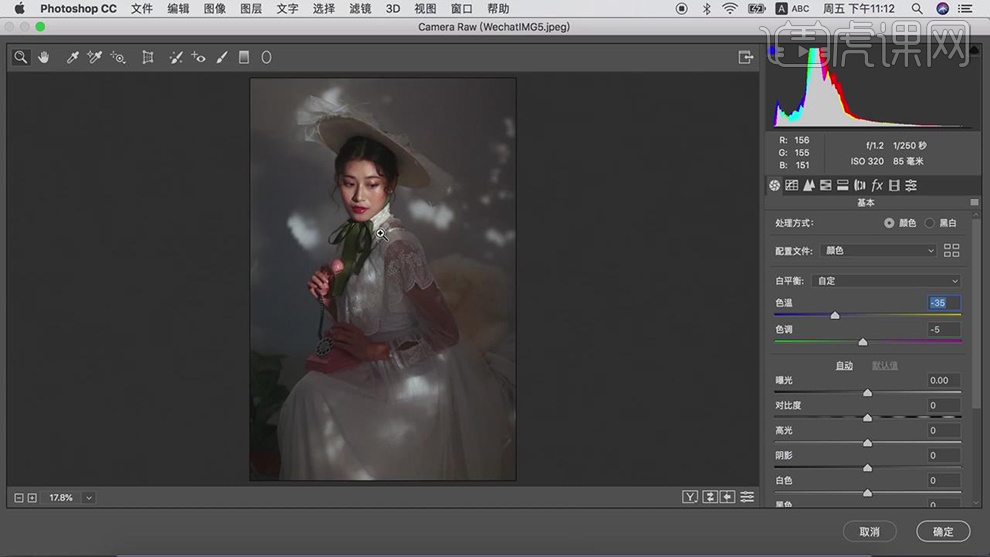
2.【基本】面板,调整【基本】参数,具体参数效果如图示。
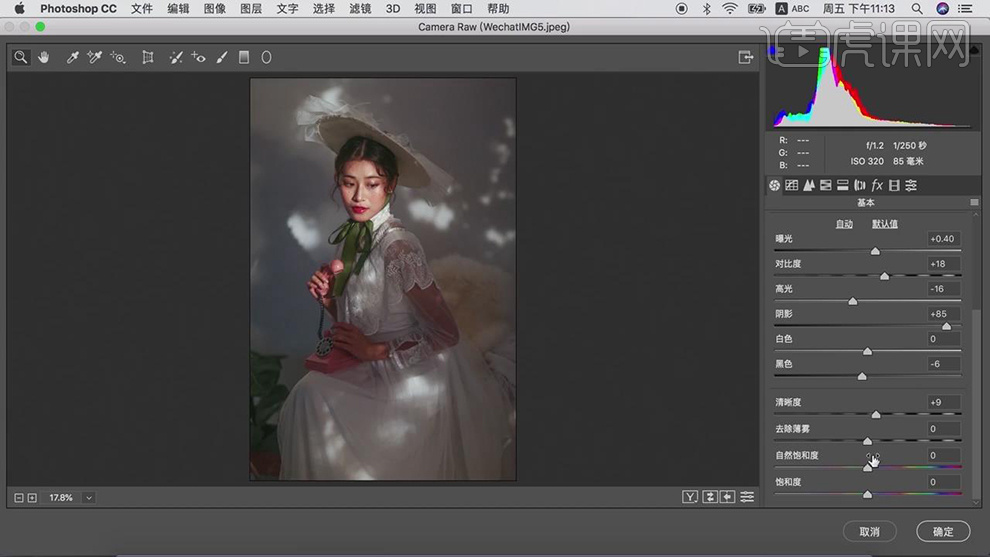
3.【HSL调整】面板,调整【色相】参数,具体参数效果如图示。
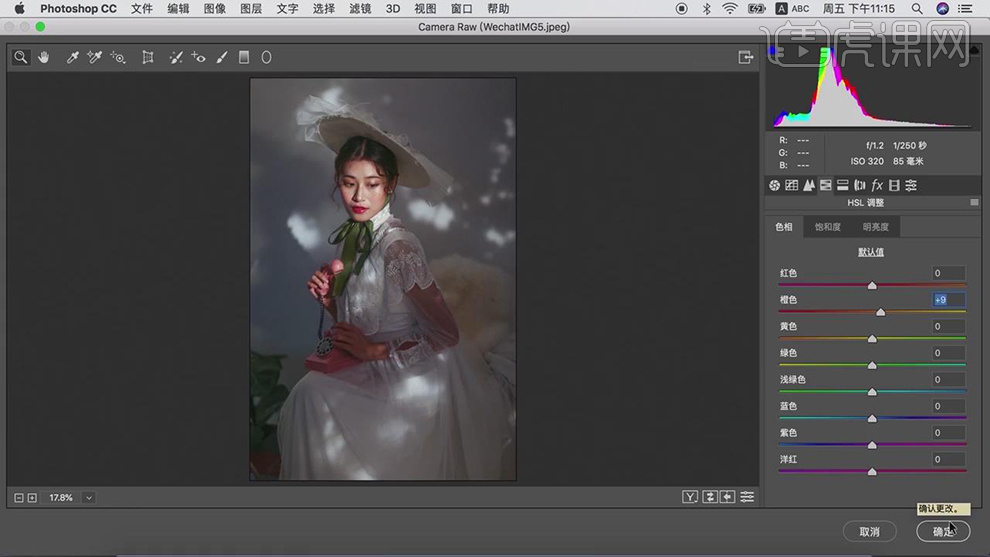
4.【Ctrl+Alt+Shift+E】盖印图层,【Ctrl+Shift+A】Camera Raw滤镜,调整【黑色】参数,具体如图示。
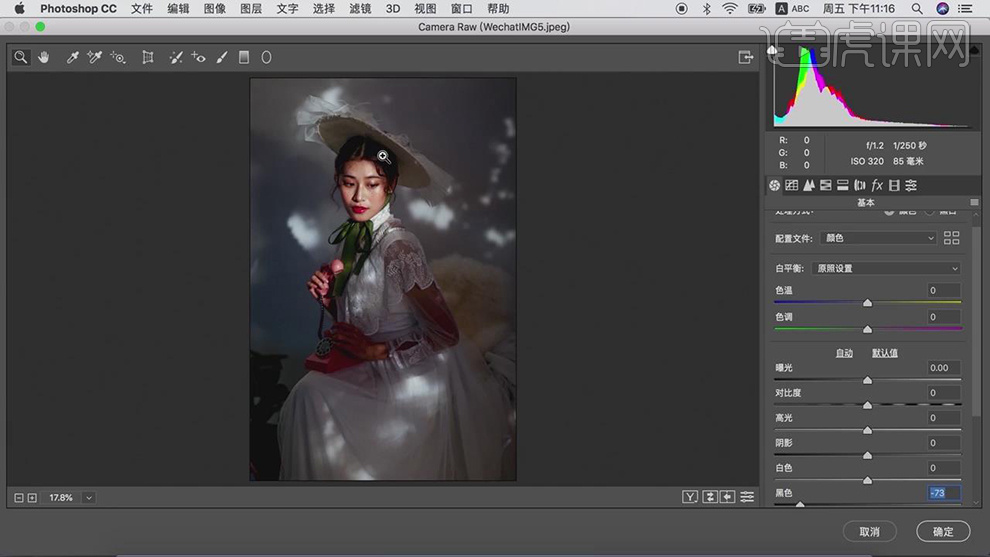
5.添加【蒙版】,【Ctrl+I】蒙版反向,使用【B】画笔工具,白色画笔,进行涂抹背景,具体如图示。
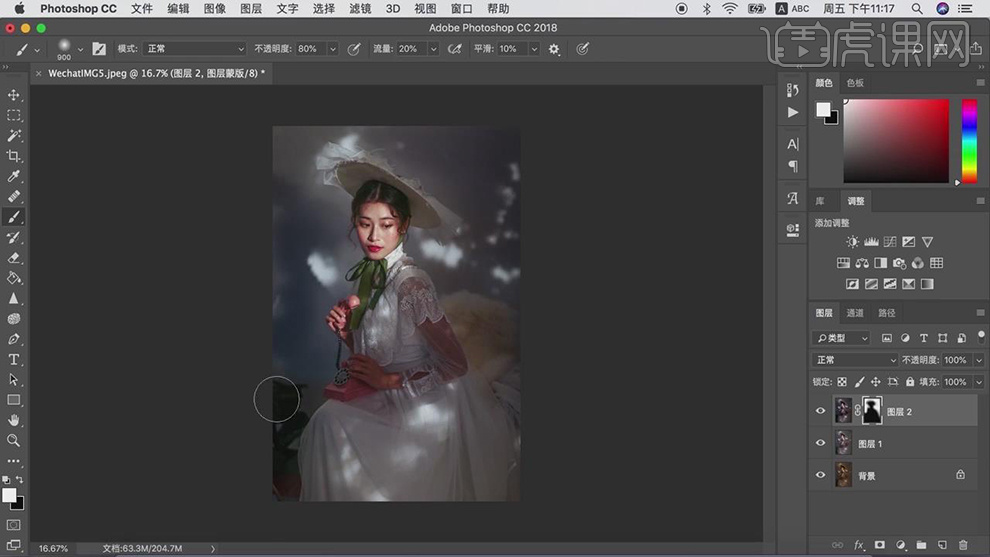
6.新建【色相/饱和度】,调整【红色】色相参数,【Ctrl+I】蒙版反向,使用【B】画笔工具,白色画笔,进行涂抹,具体如图示。
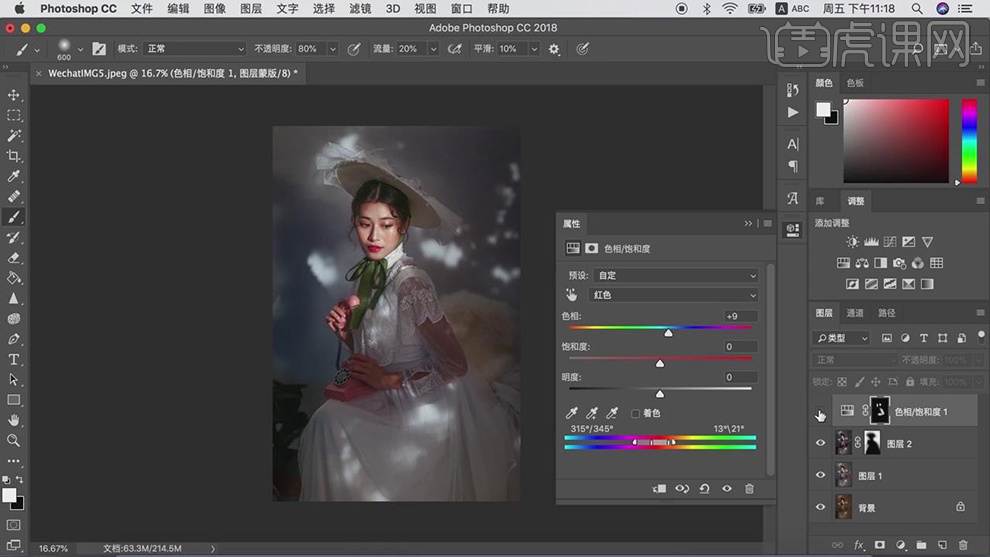
7.新建【色相/饱和度】,调整【洋红】饱和度参数,具体参数效果如图示。
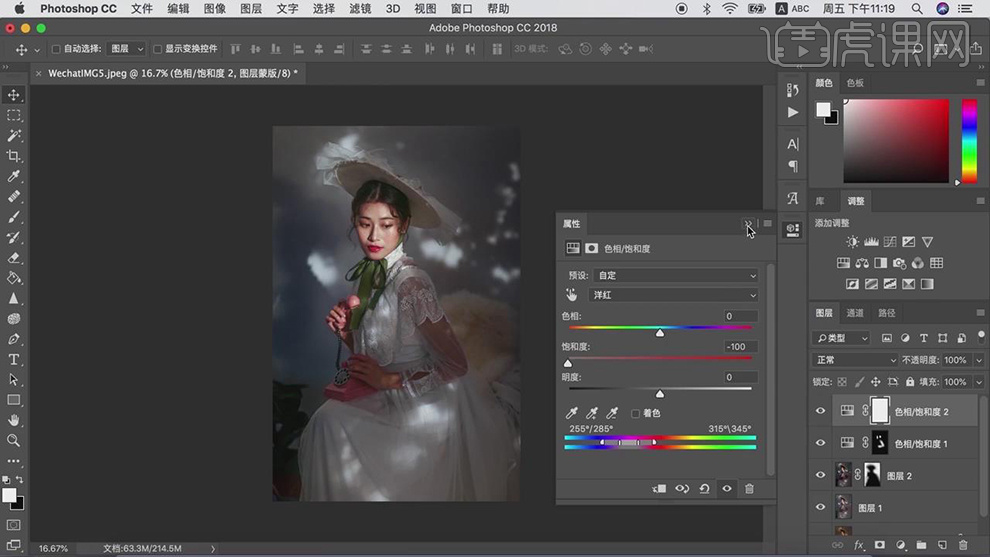
8.【Ctrl+Alt+Shift+E】盖印图层,使用【C】裁剪工具,对画面进行裁剪,具体如图示。
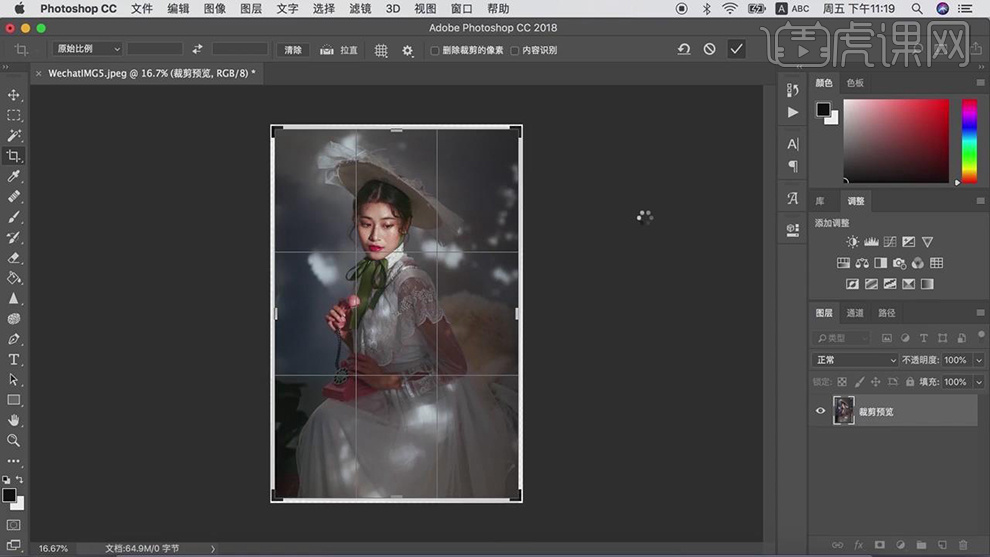
9.新建【曲线】,进行压暗调整,【Ctrl+I】蒙版反向,使用【画笔工具】,白色画笔,进行涂抹,具体如图示。
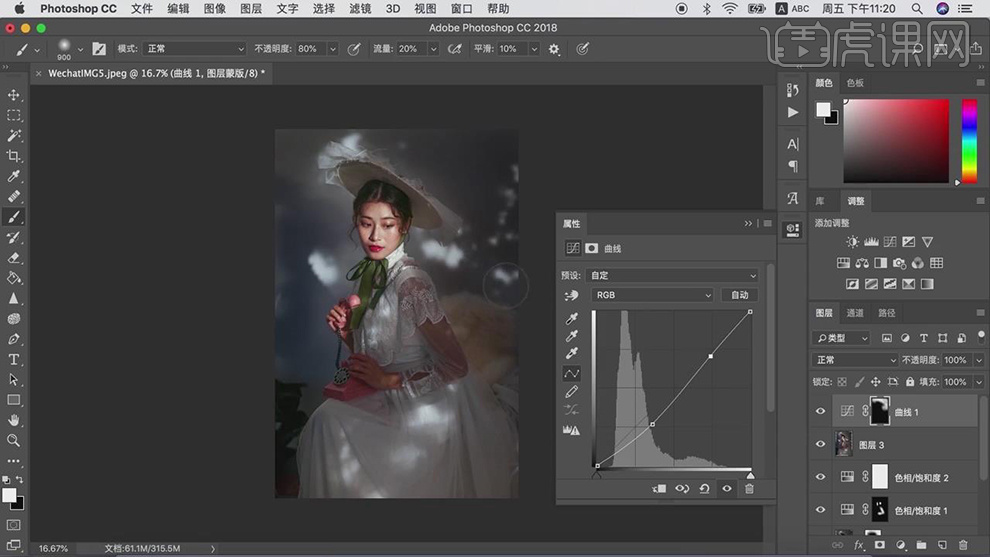
10.【Ctrl+Alt+Shift+E】盖印图层,新建【渐变映射】,黑色到白色渐变。新建【曲线】,进行压暗调整,具体如图示。
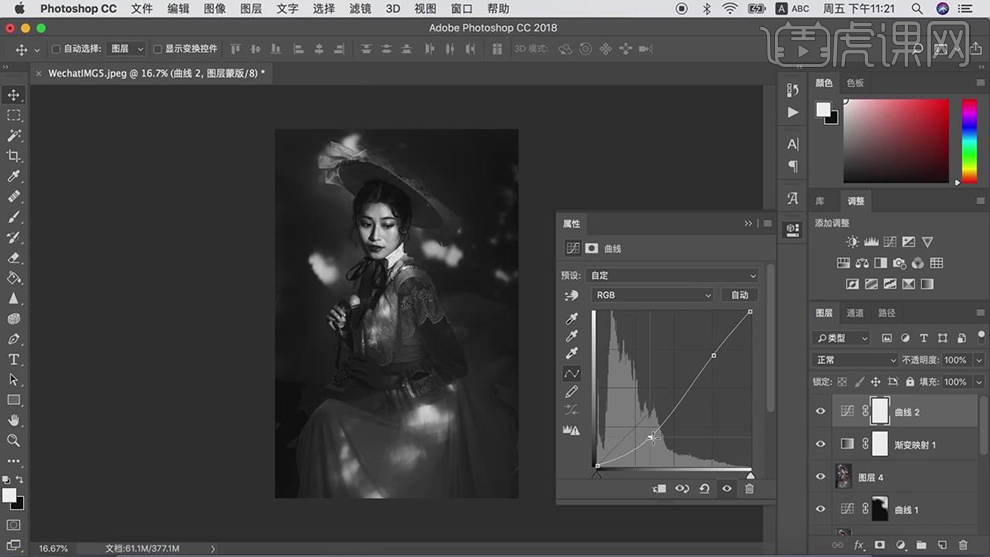
11.新建【图层】,【填充】808080,【图层模式】柔光。使用【B】画笔工具,黑色画笔,不透明度10%,流量20%,【X】切换前后背景色白色,涂抹脸部,具体如图示。
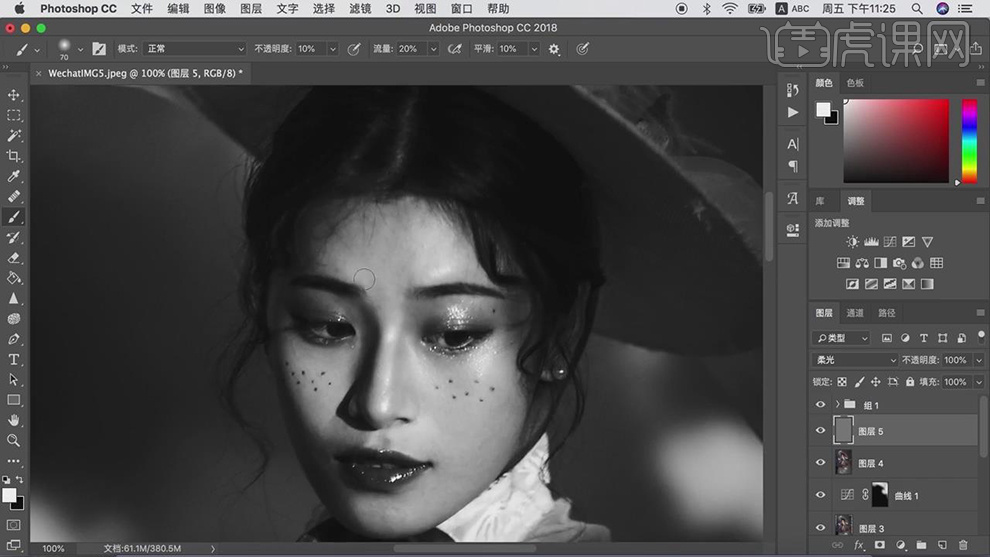
12.【Ctrl+Alt+Shift+E】盖印图层,新建【曲线】,调整【曲线】,【Ctrl+I】蒙版反向,使用【画笔工具】,白色画笔进行涂抹,具体如图示。
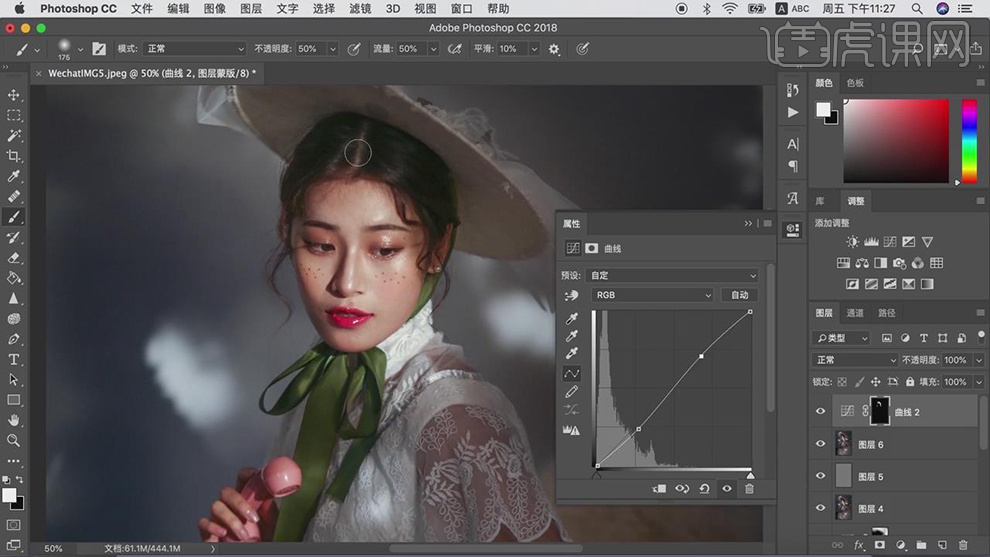
13.最终效果具体如图所示。

点击观看视频教程

PS-复古洛丽塔人像后期修图
立即学习初级练习27193人已学视频时长:16:24
特别声明:以上文章内容仅代表作者本人观点,不代表虎课网观点或立场。如有关于作品内容、版权或其它问题请与虎课网联系。
500+精品图书
20G学习素材
10000+实用笔刷
持续更新设计模板












